- Parte 1. Transferir notas de iPhone a PC a través de FoneLab Tools
- Parte 2. Cómo hacer una copia de seguridad de las notas en Mac desde iPhone a través de AirDrop
- Parte 3. Cómo hacer una copia de seguridad de las notas del iPhone por correo electrónico
- Parte 4. Copia de seguridad de notas en iPhone con iCloud Drive
- Parte 5. Cómo hacer una copia de seguridad de las notas en iCloud
- Parte 6. Cómo guardar notas del iPhone a la PC con iTunes
Copia de seguridad y restauración de iPhone / iPad / iPod sin pérdida de datos.
Cómo hacer una copia de seguridad de las notas en el iPhone en 6 métodos fáciles y confiables
 Publicado por Boey Wong / 04 de agosto de 2022 16:00
Publicado por Boey Wong / 04 de agosto de 2022 16:00¿La copia de seguridad del iPhone guarda notas? Quiero guardar mis notas en mi iPhone, ¿cómo puedo hacer eso? ¡Gracias!
Las Notas son una de las características convenientes del iPhone y otros teléfonos móviles para ayudar a los usuarios a anotar elementos esenciales. Por lo tanto, las personas pueden recordar lo que sea e incluso acceder a ellos a través de dispositivos si es un usuario de iPhone y habilita la función de sincronización de iCloud.
Aquí viene la pregunta de cómo hacer una copia de seguridad de las notas en el iPhone para evitar la pérdida de datos. Esta publicación presenta 6 métodos que debe probar.
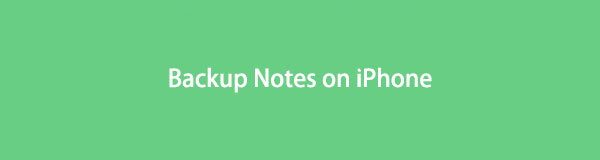

Lista de Guías
- Parte 1. Transferir notas de iPhone a PC a través de FoneLab Tools
- Parte 2. Cómo hacer una copia de seguridad de las notas en Mac desde iPhone a través de AirDrop
- Parte 3. Cómo hacer una copia de seguridad de las notas del iPhone por correo electrónico
- Parte 4. Copia de seguridad de notas en iPhone con iCloud Drive
- Parte 5. Cómo hacer una copia de seguridad de las notas en iCloud
- Parte 6. Cómo guardar notas del iPhone a la PC con iTunes
Parte 1. Transferir notas de iPhone a PC a través de FoneLab Tools
El iPhone gana innumerables usuarios de otros teléfonos móviles, es por eso que puede encontrar herramientas además de las formas de Apple para resolver problemas como la copia de seguridad de los datos del iPhone. De la misma manera, puede encontrar programas de terceros en la computadora para ayudarlo a hacer una copia de seguridad de las notas en su iPhone.
Después de la prueba, las herramientas de FoneLab son muy recomendables para usted.
Opción 1. FoneTrans para iOS
Primero, puedes intentar FoneTrans para iOS para transferir datos desde iPhone a PC o Mac para hacer una copia de seguridad. Es una poderosa herramienta para transferir datos entre dispositivos iOS y computadoras. Y se admiten todos los tipos de datos, incluidas fotos, contactos, mensajes de WhatsApp, notas y más.
Con FoneTrans para iOS, disfrutará de la libertad de transferir sus datos del iPhone a la computadora. No solo puede transferir mensajes de texto del iPhone a la computadora, sino que también las fotos, los videos y los contactos se pueden transferir a la PC fácilmente.
- Transfiera fotos, videos, contactos, WhatsApp y más datos con facilidad.
- Vista previa de datos antes de transferir.
- iPhone, iPad y iPod touch están disponibles.
Paso 1Descargue e instale el programa, luego se iniciará automáticamente. Conecte el iPhone a la computadora.

Paso 2Después de la conexión, seleccione Otros > Notas desde el panel izquierdo.
Paso 3Puedes ver todas las notas disponibles en el lado derecho. Marque las casillas junto a los elementos que desea restaurar.
Paso 4Haga clic en el Transferir a Pbotón C. Debe seleccionar una carpeta local en la computadora y hacer clic en el Abierto del botón.
Con FoneTrans para iOS, disfrutará de la libertad de transferir sus datos del iPhone a la computadora. No solo puede transferir mensajes de texto del iPhone a la computadora, sino que también las fotos, los videos y los contactos se pueden transferir a la PC fácilmente.
- Transfiera fotos, videos, contactos, WhatsApp y más datos con facilidad.
- Vista previa de datos antes de transferir.
- iPhone, iPad y iPod touch están disponibles.
Con FoneTrans para iOS, también puede transferir datos de una computadora a un dispositivo con facilidad. Es la mejor manera de administrar sus datos entre una computadora y un dispositivo iOS.
Opción 2. FoneLab para iOS
Otra herramienta que no debes perderte es FoneLab para iOS - Respaldo y restauración de datos de iOS, una manera profesional pero fácil de datos de respaldo de iPhone. Simplemente puede instalarlo en la computadora y seguir el tutorial detallado para guardar las notas del iPhone en la computadora.
FoneLab le permite hacer copias de seguridad y restaurar iPhone / iPad / iPod sin pérdida de datos.
- Haga copias de seguridad y restaure los datos de iOS en su PC / Mac fácilmente.
- Obtenga una vista previa de los datos en detalle antes de restaurar los datos de las copias de seguridad.
- Haga copias de seguridad y restaure los datos de iPhone, iPad y iPod touch de forma selectiva.
Paso 1Descargue e instale FoneLab para iOS y conecte el iPhone a la computadora.
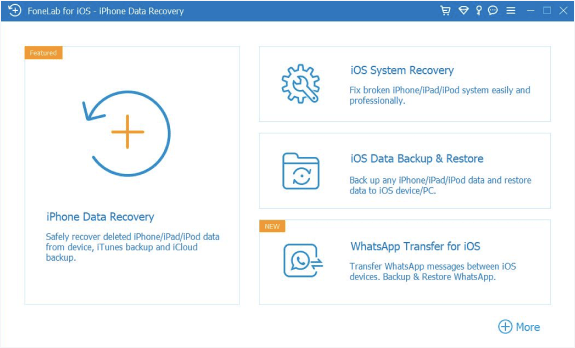
Paso 2Elige Respaldo y restauración de datos de iOS > Respaldo de datos iOS.
Paso 3En la interfaz principal, seleccione Respaldo estándar or Copia de seguridad cifrada, haga clic Inicio del botón.

Paso 4Puede ver todos los datos disponibles, seleccione Notas y haga clic Siguiente.
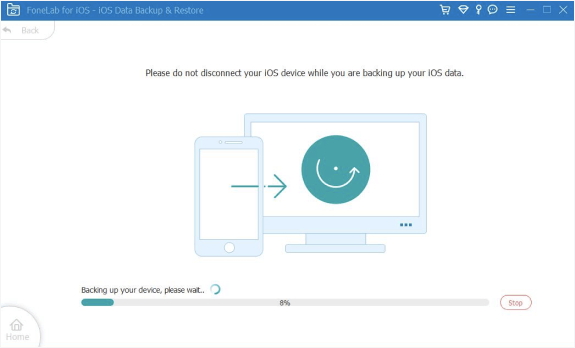
FoneLab le permite hacer copias de seguridad y restaurar iPhone / iPad / iPod sin pérdida de datos.
- Haga copias de seguridad y restaure los datos de iOS en su PC / Mac fácilmente.
- Obtenga una vista previa de los datos en detalle antes de restaurar los datos de las copias de seguridad.
- Haga copias de seguridad y restaure los datos de iPhone, iPad y iPod touch de forma selectiva.
Así de fácil, ¿verdad? Sin duda, puede elegir un programa de ellos y hacer una copia de seguridad de las notas del iPhone ahora.
Es posible que sepa que Apple también ofrece algunas formas de realizar copias de seguridad y restaurar notas, mensajes y otros datos del iPhone. Pasa a comprobarlos.
Parte 2. Cómo hacer una copia de seguridad de las notas en Mac desde iPhone a través de AirDrop
AirDrop es una función para transferir datos entre iOS, iPadOS y macOS. Si desea hacer una copia de seguridad de las notas de iPhone en Mac, no debe perdérselo porque es la forma más conveniente y rápida de transferir datos de iOS. Aquí está el tutorial sobre cómo hacer una copia de seguridad de las notas de iPhone a Mac a través de AirDrop.
Paso 1Abra la aplicación Notas en el iPhone y seleccione la nota que desea respaldar.
Paso 2Toque el icono de menú a la derecha y seleccione Compartir nota > Lanzamiento desde el aire.

Paso 3Elige el nombre de tu Mac.
Paso 4En la pantalla de tu Mac, haz clic en Recibe botón. Comenzará a transferir sus notas del iPhone a la Mac.
Si no tiene una Mac, también puede probar alternativas para respaldar las notas del iPhone que se mencionan en las siguientes partes.
Parte 3. Cómo hacer una copia de seguridad de las notas del iPhone por correo electrónico
El correo electrónico es una herramienta de uso común para comunicarse con los demás, y sigue siendo necesario en el estudio diario, la palabra y la vida. Con él, también puede hacer una copia de seguridad de las notas del iPhone en la computadora u otros lugares que desee.
Paso 1Abra la aplicación Notas en el iPhone y toque una de las notas que desea respaldar.
Paso 2Seleccione el ícono de menú en la esquina superior derecha, luego seleccione Compartir nota.

Paso 3Seleccione Emails de las opciones.
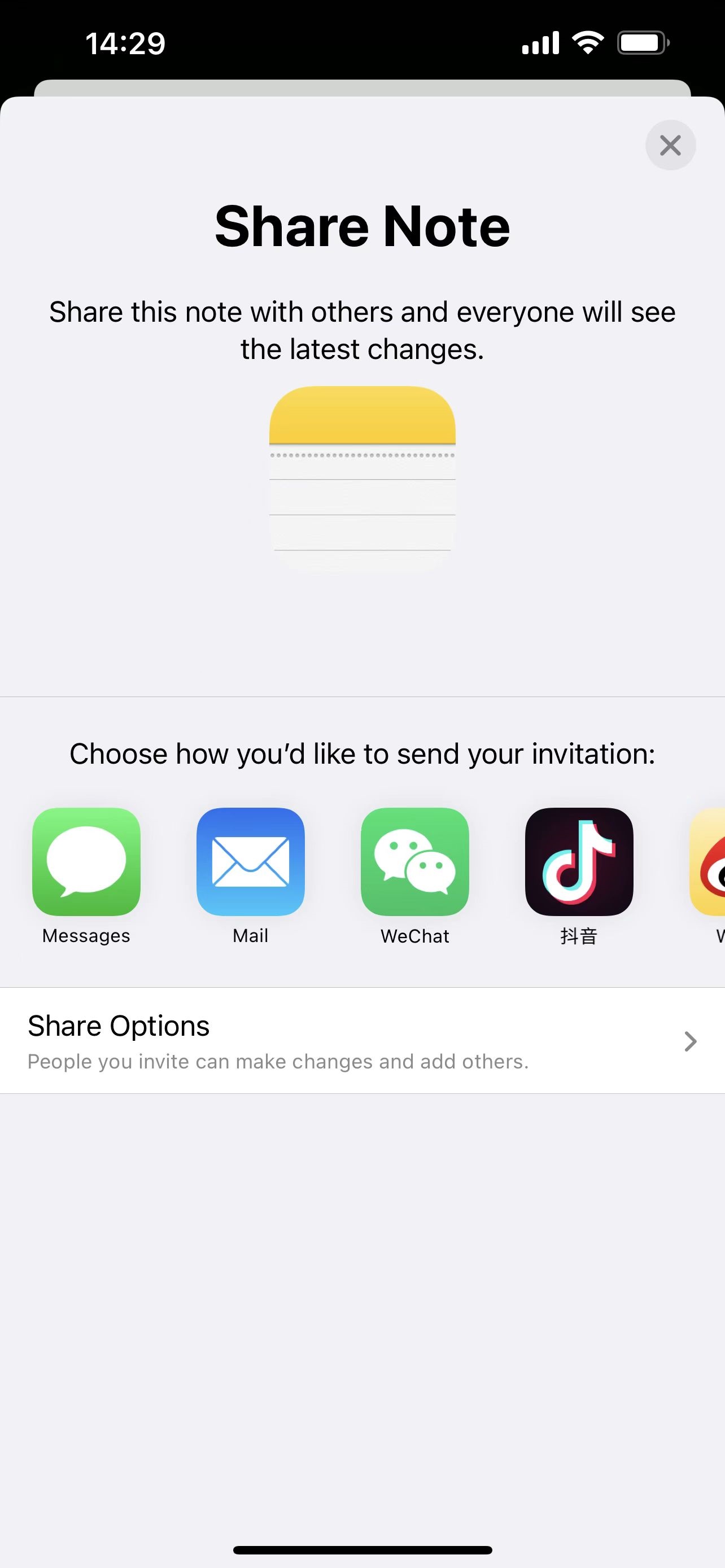
Paso 4Ingrese la cuenta de correo electrónico en el iPhone. Entonces envíalo.
Paso 5En la computadora, inicie sesión en su cuenta de correo electrónico y guarde los archivos adjuntos del correo electrónico recibido.
Un correo electrónico es una opción conveniente, pero puede tener más herramientas en línea.
Parte 4. Copia de seguridad de notas en iPhone con iCloud Drive
Al igual que otros servicios en la nube, Apple proporciona la unidad iCloud para permitirle almacenar y acceder a sus archivos dondequiera que esté con la cuenta correcta. Puede seguir los pasos a continuación si desea hacer una copia de seguridad de la nota del iPhone en el servicio en la nube.
Paso 1Abra la aplicación Notes en iPhone, seleccione el icono de menú > Compartir nota.

Paso 2Puede ver varias opciones, seleccione iCloud Drive este tiempo.
Paso 3Seleccione iCloud Drive para guardar sus notas. Y luego, puede visitar el sitio oficial de iCloud y elegir iCloud Drive para acceder a sus notas cuando lo desee.
Además de iCloud Drive, también puede probar las formas tradicionales de Apple, iCloud e iTunes, para hacer una copia de seguridad de los datos del iPhone.
Parte 5. Cómo hacer una copia de seguridad de las notas en iCloud
Para guardar notas en iCloud, debe abrir un navegador y visitar la unidad iCloud en el sitio oficial. Por varias razones, como inconvenientes, complicaciones, etc., puede usar iCloud para hacer una copia de seguridad de las notas en el iPhone directamente.
Tiene 2 opciones, la primera es hacer una copia de seguridad del iPhone a través de las funciones de sincronización de iCloud. Sincronizará los datos seleccionados entre dispositivos automáticamente.
Paso 1Ve a Ajustes aplicación en iPhone, toque [tu nombre] > iCloudy alternar Notas.
Paso 2Luego, sus notas se sincronizarán con su dispositivo con ID de Apple.
Otra opción es hacer una copia de seguridad de los datos del iPhone a la vez, y debe restaurar completamente todos los datos de los archivos de copia de seguridad.
Paso 1Abre el iPhone Ajustes aplicación> [tu nombre] > iCloud, cambia el Notas.
Paso 2Entonces escoge icloud de copia de seguridad > Copia ahora. Todo será respaldado en iCloud.

Parte 6. Cómo guardar notas del iPhone a la PC con iTunes
Otra forma de Apple que no debes perderte es iTunes. Es una función inicial para ayudar a los usuarios a realizar copias de seguridad y restaurar los datos del iPhone en la computadora sin obstáculos. Aunque haya actualizado macOS a la última versión sin iTunes, aún puede usar Finder para administrar los datos de iOS.
Paso 1Ejecute iTunes o Finder en la computadora, luego conecte el iPhone.
Paso 2Elija su dispositivo, luego haga clic en Resumen/General > Copia ahora.
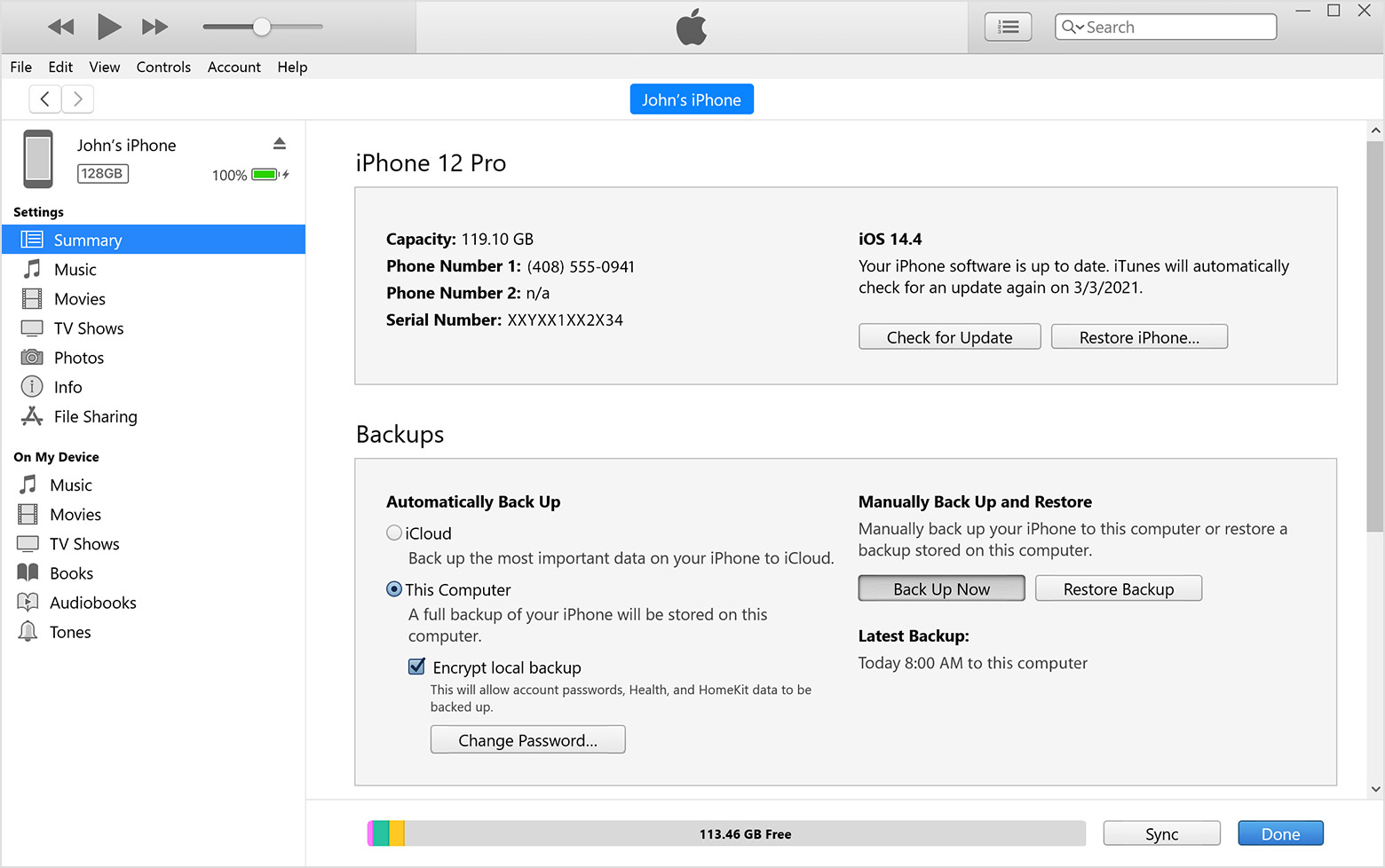
Nota: También puede elegir copia de seguridad de datos en iCloud aquí si quieres.
Eso es todo sobre iPhone Backup Notes, están probados y son confiables. Entre estas opciones, FoneTrans para iOS y FoneLab para iOS son las más recomendadas que no debes perderte. ¡Por qué no descargarlos en la computadora y disfrutar de sus beneficios ahora!
